Efnisyfirlit
Hvernig tel ég frumur með texta í Excel? Það eru nokkrar mismunandi formúlur til að telja frumur sem innihalda hvaða texta sem er, ákveðna stafi eða aðeins síaðar frumur. Allar formúlurnar virka í Excel 365, 2021, 2019, 2016, 2013 og 2010.
Upphaflega voru Excel töflureiknar hannaðir til að vinna með tölur. En þessa dagana notum við þau oft til að geyma og vinna með texta líka. Viltu vita hversu margar frumur með texta eru á vinnublaðinu þínu? Microsoft Excel hefur nokkrar aðgerðir fyrir þetta. Hvorn ættir þú að nota? Jæja, það fer eftir aðstæðum. Í þessari kennslu finnur þú margvíslegar formúlur og hvenær er best að nota hverja formúlu.
Hvernig á að telja fjölda frumna með texta í Excel
Þar eru tvær grunnformúlur til að finna hversu margar frumur á tilteknu bili innihalda hvaða textastreng eða staf sem er.
COUNTIF formúla til að telja allar frumur með texta
Þegar þú vilt finna fjölda frumna með texti í Excel, COUNTIF fallið með stjörnu í viðmiðum röksemdinni er besta og auðveldasta lausnin:
COUNTIF( svið, "*")Vegna stjörnunnar (*) er algildi sem passar við hvaða röð stafa sem er, formúlan telur allar reiti sem innihalda hvaða texta sem er.
SUMPRODUCT formúla til að telja reiti með hvaða texta sem er
Önnur leið til að fá fjölda frumur sem innihalda texta er að sameina SUMPRODUCT og ISTEXT aðgerðirnar:
SUMPRODUCT(--ISTEXT( svið))Eða
SUMPRODUCT(ISTEXT( svið)*1)ISTEXT aðgerðin athugar hvort hver reit í tilgreindu svið inniheldur hvaða textastafi sem er og skilar fylki TRUE (frumur með texta) og FALSE (aðrar frumur) gildi. Tvöföld eineiningin (--) eða margföldunaraðgerðin þvingar TRUE og FALSE í 1 og 0, í sömu röð, og framleiðir fylki af einum og núllum. SUMPRODUCT fallið leggur saman alla þætti fylkisins og skilar fjölda 1, sem er fjöldi frumna sem innihalda texta.
Til að öðlast meiri skilning á því hvernig þessar formúlur virka, vinsamlegast sjáðu hvaða gildi eru talin og sem eru ekki:
| Hvað er talið | Hvað er ekki talið |
|
|
Til dæmis til að telja hólf með texta á bilinu A2:A10, að undanskildum tölum, dagsetningum, rökréttum gildum, villum og auðar frumur, notaðu eina af þessum formúlum:
=COUNTIF(A2:A10, "*")
=SUMPRODUCT(--ISTEXT(A2:A10))
=SUMPRODUCT(ISTEXT(A2:A10)*1)
Skjámyndin hér að neðan sýnir niðurstöðuna:

Teldu reiti með texta að undanskildum bilum og tómum strengjum
Formúlurnar sem fjallað er um hér að ofan teljaallar frumur sem hafa einhverja texta í þeim. Í sumum tilfellum gæti það hins vegar verið ruglingslegt vegna þess að ákveðnar frumur virðast aðeins tómar en í raun innihalda stafi sem eru ósýnilegir fyrir mannsauga eins og tóma strengi, frávik, bil, línuskil o.s.frv. fruman er talin með formúlunni sem veldur því að notandi rífur hárið úr sér og reynir að komast að því hvers vegna :)
Til að útiloka „falska jákvæða“ auða reiti frá talningu, notaðu COUNTIFS fallið með „útilokað“ stafnum í önnur viðmiðunin.
Til dæmis, til að telja hólf með texta á bilinu A2:A7 og hunsa þær sem innihalda bilstaf , notaðu þessa formúlu:
=COUNTIFS(A2:A7,"*", A2:A7, " ")

Ef marksviðið þitt inniheldur einhver formúluknúin gögn geta sumar formúlurnar leitt til tóms strengs (""). Til að hunsa frumur með tómum strengjum líka skaltu skipta út "*" fyrir "*?*" í criteria1 röksemdinni:
=COUNTIFS(A2:A9,"*?*", A2:A9, " ")
Spurning merkið umkringt stjörnum gefur til kynna að það ætti að vera að minnsta kosti einn textastafur í reitnum. Þar sem tómur strengur hefur enga stafi í honum uppfyllir hann ekki skilyrðin og er ekki talin. Auðir reiti sem byrja á fráfalli (') eru heldur ekki taldir með.
Í skjámyndinni hér að neðan er bil í A7, fráfall í A8 og tómur strengur (="") í A9. Formúlan okkar sleppir öllum þessum frumum og skilar fjölda textafrumna3:

Hvernig á að telja hólfa með ákveðinn texta í Excel
Til að fá fjölda hólfa sem innihalda ákveðinn texta eða staf, gefur þú einfaldlega þann texta í criteria rökseminni COUNTIF fallsins. Dæmin hér að neðan útskýra blæbrigðin.
Til að passa sýnishornstextann nákvæmlega skaltu slá inn allan textann innan gæsalappa:
COUNTIF( svið, " texti")Til að telja hólf með að hluta samsvörun skaltu setja textann á milli tveggja stjörnur, sem tákna hvaða fjölda stafa sem er fyrir og á eftir textanum:
COUNTIF( svið, "* texti*")Til dæmis, til að finna hversu margar frumur á bilinu A2:A7 innihalda nákvæmlega orðið "bananar", notaðu þessi formúla:
=COUNTIF(A2:A7, "bananas")
Til að telja allar frumur sem innihalda "banana" sem hluta af innihaldi þeirra í hvaða stöðu sem er, notaðu þessa:
=COUNTIF(A2:A7, "*bananas*")
Til að gera formúluna notendavænni geturðu sett viðmiðin í fyrirfram skilgreindan reit, segjum D2, og sett reittilvísunina í seinni röksemd:
=COUNTIF(A2:A7, D2)
Það fer eftir inntakinu í D2 getur formúlan passað við sýnistextann að fullu eða að hluta:
- Til að fá fulla samsvörun skaltu slá inn allt orðið eða orðasambandið eins og það birtist í upprunatöflunni, t.d. Bananar .
- Til að fá samsvörun að hluta skaltu slá inn sýnishornstextann umkringdur algildisstöfum, eins og *Bananar* .
Sem formúlan er há- og hástafaónæmir , þú gætir ekki nennt að skipta þér af hástöfum,sem þýðir að *bananar* munu gera það líka.
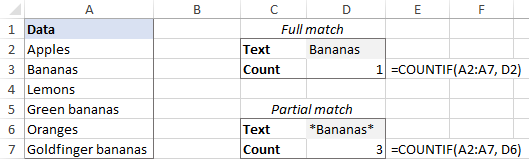
Að öðrum kosti, til að telja frumur með hlutasamsvörun , skaltu sameina frumutilvísunina og algildisstafi eins og:
=COUNTIF(A2:A7, "*"&D2&"*")

Nánari upplýsingar er að finna í Hvernig á að telja frumur með tilteknum texta í Excel.
Hvernig til að telja síaðar frumur með texta í Excel
Þegar þú notar Excel-síu til að birta aðeins þau gögn sem eiga við á tilteknu augnabliki gætirðu stundum þurft að telja sýnilegar frumur með texta . Því miður er engin lausn með einum smelli fyrir þetta verkefni, en dæmið hér að neðan mun leiða þig þægilega í gegnum skrefin.
Svona að þú hafir töflu eins og sýnt er á myndinni hér að neðan. Sumar færslur voru dregnar úr stærri gagnagrunni með formúlum og ýmsar villur komu upp á leiðinni. Þú ert að leita að heildarfjölda atriða í dálki A. Þar sem allar línurnar eru sýnilegar, virkar COUNTIF formúlan sem við höfum notað til að telja frumur með texta:
=COUNTIF(A2:A10, "*")
Og nú, þú þrengir listann með einhverjum forsendum, segðu að sía út hlutina með meira magn en 10. Spurningin er - hversu margir hlutir voru eftir?

Til að telja síuðar frumur með texta , þetta er það sem þú þarft að gera:
- Í upprunatöflunni þinni skaltu gera allar línur sýnilegar. Til þess skaltu hreinsa allar síur og birta faldar línur.
- Bættu við hjálpardálki með SUBTOTAL formúlunni sem gefur til kynna hvort röð sésíað eða ekki.
Til að meðhöndla síuðar frumur , notaðu 3 fyrir fall_númer rökin:
=SUBTOTAL(3, A2)Til að auðkenna allt faldar frumur , síaðar út og faldar handvirkt, setjið 103 í function_num :
=SUBTOTAL(103, A2)Í þessu dæmi viljum við aðeins telja sýnilegar frumur með texta óháð því hvernig aðrar frumur voru faldar, þannig að við sláum inn seinni formúluna í A2 og afritum hana niður í A10.
Fyrir sýnilegar frumur skilar formúlan 1. Um leið og þú síar út eða fela nokkrar línur handvirkt, formúlan mun skila 0 fyrir þær. (Þú munt ekki sjá þessi núll vegna þess að þeim er skilað fyrir faldar línur. Til að ganga úr skugga um að það virki á þennan hátt skaltu bara afrita innihald falins hólfs með Subtotal formúlunni í hvaða sýnilega sem er, segjum =D2, að því gefnu að lína 2 sé falin .)

- Notaðu COUNTIFS fallið með tveimur mismunandi viðmiðunarsviði / viðmiðum pörum til að telja sýnilegar frumur með texta:
- Criteria1 - leitar að hólfum með hvaða texta sem er ("*") á bilinu A2:A10.
- Criteria2 - leitar að 1 á bilinu D2:D10 til að greina sýnilegar frumur.
=COUNTIFS(A2:A10, "*", D2:D10, 1)
Nú geturðu síað gögnin eins og þú vilt og formúlan segir þér hversu margar síaðar frumur í dálki A innihalda texta (3 í okkar mál):

Ef þú vilt ekki setja inn viðbótardálk í vinnublaðið þitt, þá þarftu lengri formúlu til að framkvæma verkefnið. Veldu bara þann sem þúlíkar betur:
=SUMPRODUCT(SUBTOTAL(103, INDIRECT("A"&ROW(A2:A10))), --(ISTEXT(A2:A10)))
=SUMPRODUCT(SUBTOTAL(103, OFFSET(A2:A10, ROW(A2:A10) - MIN(ROW(A2:A10)),,1)), -- (ISTEXT(A2:A10)))
Margföldunaraðgerðin virkar líka:
=SUMPRODUCT(SUBTOTAL(103, INDIRECT("A"&ROW(A2:A10))) * (ISTEXT(A2:A10)))
=SUMPRODUCT(SUBTOTAL(103, OFFSET(A2:A10, ROW(A2:A10)-MIN(ROW(A2:A10)),,1)) * (ISTEXT(A2:A10)))
Hvaða formúlu á að nota er spurning um persónulegt val þitt - niðurstaðan verður sú sama í öllum tilvikum:

Hvernig þessar formúlur virka
Hið fyrsta formúlan notar INDIRECT aðgerðina til að "fæða" einstakar tilvísanir allra frumna á tilgreindu bili í SUBTOTAL. Önnur formúlan notar samsetningu OFFSET, ROW og MIN aðgerðanna í sama tilgangi.
SUBTOTAL fallið skilar fylki af 1 og 0 þar sem einir tákna sýnilegar frumur og núll passa við faldar frumur (eins og hjálparsúlan hér að ofan).
ISTEXT aðgerðin athugar hvern reit í A2:A10 og skilar TRUE ef reit inniheldur texta, annars FALSE. Tvöfaldur einfaldur rekstraraðili (--) þvingar SANNT og FALSK gildin í 1 og 0. Á þessum tímapunkti lítur formúlan svona út:
=SUMPRODUCT({0;1;1;1;0;1;1;0;0}, {1;1;1;0;1;1;0;1;1})
SUMPRODUCT fallið margfaldar fyrst þætti beggja fylkinga í sömu stöðu og leggur síðan saman fylkið sem myndast.
Þar sem margföldun með núll gefur núll, þá eru aðeins frumurnar sem eru táknaðar með 1 í báðum fylkjum með 1 í lokafylkinum.
=SUMPRODUCT({0;1;1;0;0;1;0;0;0})
Og fjöldi 1 í fylkinu hér að ofan er fjöldi sýnilegra frumur sem innihalda texta.
Svona á að telja frumur með texta í Excel. Ég þakka þér fyrir lesturinn og vonast til að sjá þig á blogginu okkar í næstu viku!
Í boðiniðurhal
Excel formúlur til að telja frumur með texta

